照片
使用「照片」來整理、編輯和分享您的照片和影片,並使用「iCloud 照片」讓您的整個照片圖庫在所有裝置上保持最新狀態。使用「照片」,您可以輕鬆整理相簿、尋找您要找的照片,以及製作精美的幻燈片秀和照片禮品。
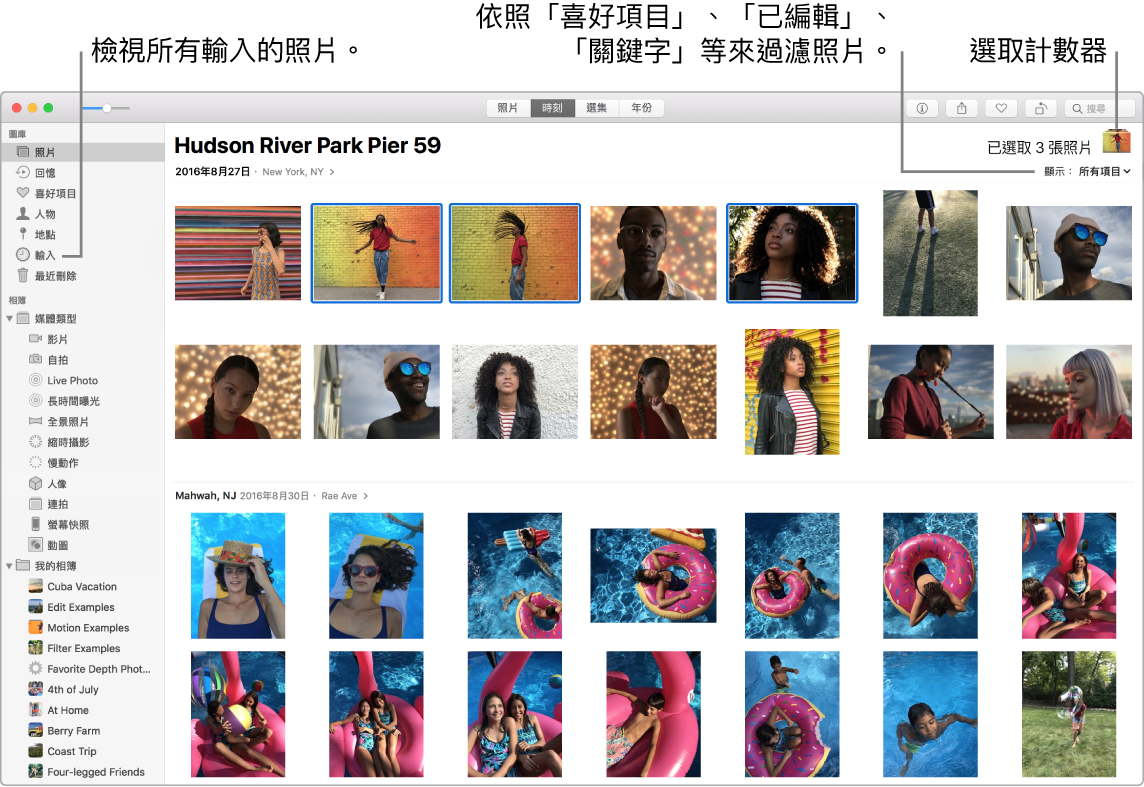
井然有序。「照片」中的工具列現在讓您按一下便可取用所有「照片」、「時刻」、「選集」和「年份」,且您可以經由拖放區塊和相簿來自定側邊欄。按下 Command 鍵並點選照片來一次選取多張照片。接著您可以按一下 ![]() 來批次旋轉,按一下
來批次旋轉,按一下 ![]() 來標示為「喜好項目」,或使用選取計數器來將所選的照片拖放至新相簿。
來標示為「喜好項目」,或使用選取計數器來將所選的照片拖放至新相簿。
再現意義非凡的時刻。按一下「回憶」來查看您照片圖庫中令人喜愛又難忘的場合。「回憶」會自動從事件中製作照片選集,如婚禮或家庭假期,或是主題,例如寵物和寶寶。
人物和地點。「人物」功能會自動依據照片中的人物來整理照片圖庫,視每個人出現在圖庫中的頻率而定。按一下人物照片上顯示的「喜好項目」按鈕 ![]() 來將他們標示為喜好項目,這些人物一律會顯示在相簿的最上方。使用「地點」相簿來在互動式地圖上檢視包含地點資料的所有照片。放大地圖來顯示更多特定地點的照片。
來將他們標示為喜好項目,這些人物一律會顯示在相簿的最上方。使用「地點」相簿來在互動式地圖上檢視包含地點資料的所有照片。放大地圖來顯示更多特定地點的照片。
【提示】您可以在任何照片中加入位置資訊。檢視照片時,按一下「資訊」按鈕 ![]() ,按一下「指定位置」,然後開始輸入。在列表中選擇您的位置,或者輸入位置並按下 Return。
,按一下「指定位置」,然後開始輸入。在列表中選擇您的位置,或者輸入位置並按下 Return。
尋找完美的鏡頭。依據照片的內容、拍攝日期、包含的人物以及拍攝地點(若有提供)來搜尋照片。「照片」可以識別物體、場景和人物,因此您無須使用關鍵字來標記每張照片。
詢問 Siri。您可以這樣說:「顯示健行的照片。」
編輯方式,前所未見。使用編輯工具來調整光線和色彩、套用濾鏡、裁切、修飾等等,只要在檢視任何照片時按一下「編輯」便可輕鬆執行。若要進行進階編輯,請嘗試用「色階」工具來調整亮部和陰影,或使用「曲線」來微調對比。在您進行更動時,按一下「比較」按鈕 ![]() 來快速切換未編輯和編輯過的版本。您可以使用部分第三方 App 直接在「照片」內使用,讓您更輕鬆處理照片相關的計畫案。
來快速切換未編輯和編輯過的版本。您可以使用部分第三方 App 直接在「照片」內使用,讓您更輕鬆處理照片相關的計畫案。
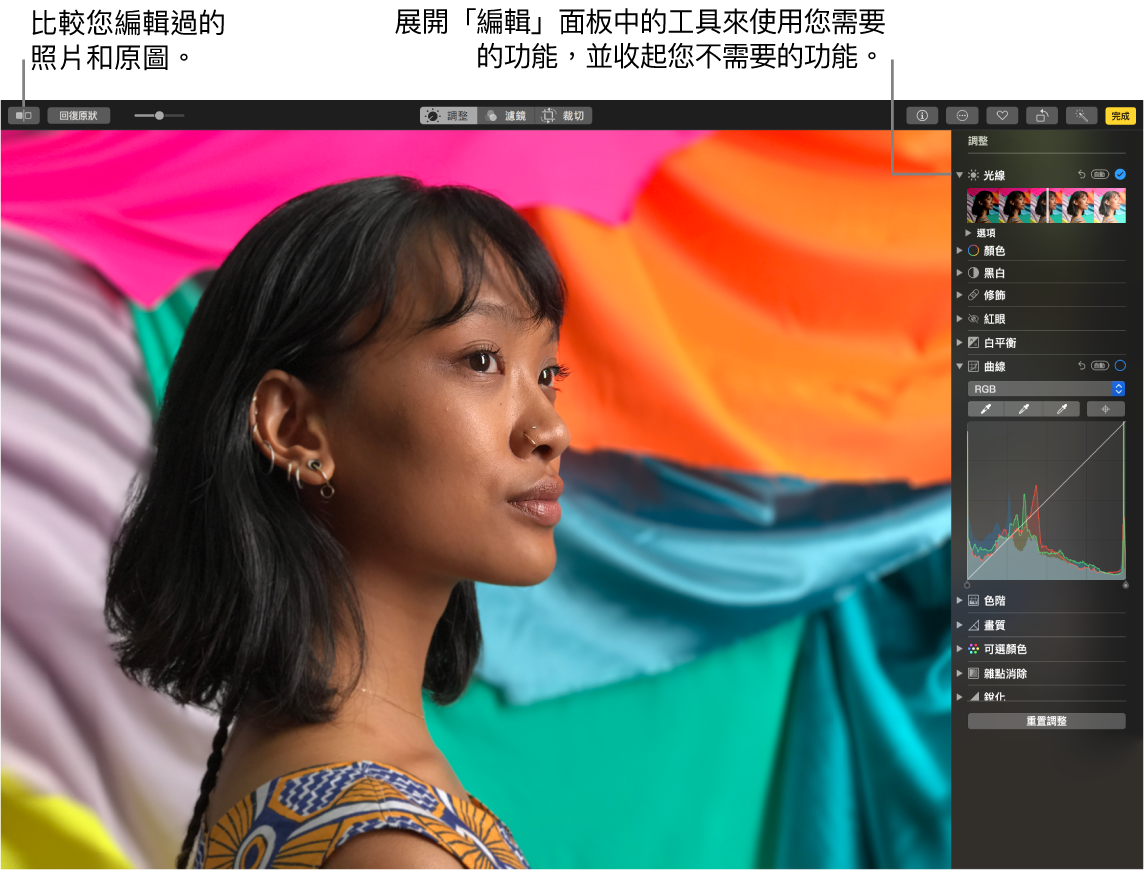
活靈活現。透過「原況照片」,您可以使用全新的「循環播放」效果以連續循環播放動作,或使用「來回播放」效果以來回播放動畫。您可以使用「長時間曝光」來模糊「原況照片」中的動作。
使用觸控列。觸控列會顯示圖庫中所有照片和影片的時間列,您可以用來加快搜尋正確照片的速度。您也可以點一下來將所選照片標示為喜好項目 ![]() 、旋轉照片
、旋轉照片 ![]() ,或加到新的或現有相簿中。
,或加到新的或現有相簿中。

當您編輯照片時,點一下按鈕來裁切、套用濾鏡、調整亮度、色彩和其他設定,或修飾所選照片。使用其他選項,例如增強 ![]() 、比較
、比較 ![]() 等等,視您在先前的觸控列中選擇的內容而定。當您對更動內容感到滿意時,點一下「完成」。
等等,視您在先前的觸控列中選擇的內容而定。當您對更動內容感到滿意時,點一下「完成」。

更多內容。請參閱:照片使用手冊。